G-gen の武井です。当記事では、BigQuery と Git リポジトリを連携する機能である BigQuery リポジトリを解説します。

はじめに
BigQuery リポジトリとは、BigQuery と Git リポジトリを連携する機能です。Google Cloud コンソールの BigQuery 操作画面である BigQuery Studio において、組み込みの Git リポジトリまたは GitHub 等の Git リポジトリと接続して、SQL ファイル等のバージョン管理をしたり、Git ワークフローを操作することができます。
これにより、以下のようなメリットを得ることができます。
- Git リポジトリ上の SQL をそのまま BigQuery 上で実行できる
- BigQuery Studio 上で SQL のバージョン管理ができる
- チームでの共同作業が容易になる
当記事では、BigQuery リポジトリの機能、セットアップ方法、ならびに操作手順について説明します。
なお当機能は、2025年4月時点でプレビューです。
機能説明
リポジトリ
BigQuery リポジトリでは、組み込みの BigQuery リポジトリを使用するか、以下のサードパーティーリポジトリと接続可能です。
| Git プロバイダ | 接続方法 |
|---|---|
| Microsoft Azure DevOps Services | SSH |
| Bitbucket | SSH |
| GitHub | SSH または HTTPS |
| GitLab | SSH または HTTPS |
リポジトリの利用形態
リポジトリの利用形態は以下の2通りです。
- プライベートリポジトリ
- リポジトリ作成者のみ利用可能
- 共有リポジトリ
- 複数のプリンシパルで共有可能
参考:リポジトリを共有する
取り扱い可能なファイル
リポジトリにて取り扱い可能なファイルは以下の通りです。
- SQL クエリ
- Python ノートブック
- データキャンバス
- データプレパレーション
- 上記以外のファイル
バージョン管理
リポジトリでは以下のバージョン管理操作が実行できます。
| オプション | 説明 |
|---|---|
| 変更 | ワークスペースまたは選択したファイルのローカル変更を commit する |
| push | commit をデフォルトブランチ(main)または指定のブランチに push する |
| pull | デフォルトブランチをワークスペースに pull する |
| 復元 | ワークスペースにあるファイルを前回の commit に復元する |
IAM ロール
共有リポジトリとワークスペースの操作に必要な権限は以下の通りです。
| 操作 | IAM ロール |
|---|---|
| 共有リポジトリの作成・管理 | コードオーナー(roles/dataform.codeOwner) |
| ワークスペースの作成・削除 | コードエディタ(roles/dataform.codeEditor) |
| ファイルの作成・変更・バージョン管理 | 同上 |
| リソースの表示 | コード閲覧者(roles/dataform.codeViewer) |
また、プライベートリポジトリとワークスペースの操作に必要な権限は以下の通りです。
| 操作 | IAM ロール |
|---|---|
| プライベートリポジトリの作成・管理 | コード作成者(roles/dataform.codeCreator) |
| ワークスペースの作成・削除 | 同上 |
| ファイルの作成・変更・バージョン管理 | 同上 |
- 参考:必要なロール
料金
BigQuery リポジトリの利用に料金はかかりません。
- 参考:料金
検証1(セットアップ)
セットアップの概要
当記事では、BigQuery Studio に BigQuery リポジトリ(標準の組み込みリポジトリ)を接続し、SQL ファイルのバージョン管理を行います。
リポジトリの作成
BigQuery Studio > リポジトリを表示 > リポジトリの追加 の順で BigQuery リポジトリを作成します。
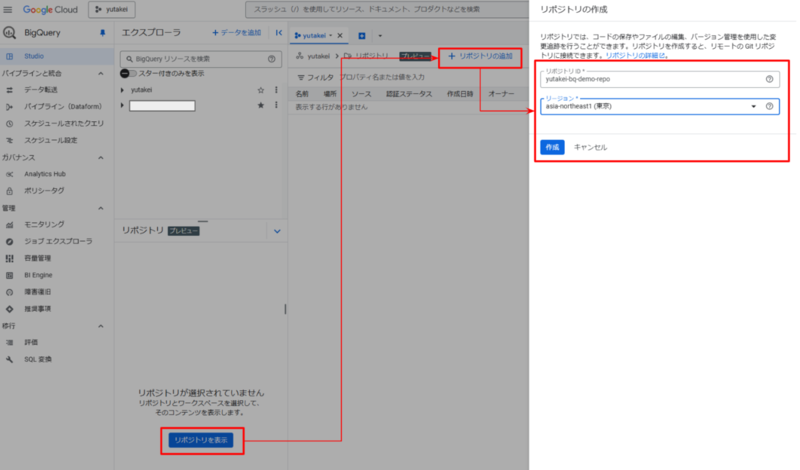
作成時点ではプライベートリポジトリですが、[︙]アイコン > 共有の順で共有リポジトリに変更できます。(作成者以外のプリンシパルに権限を付与することができます)
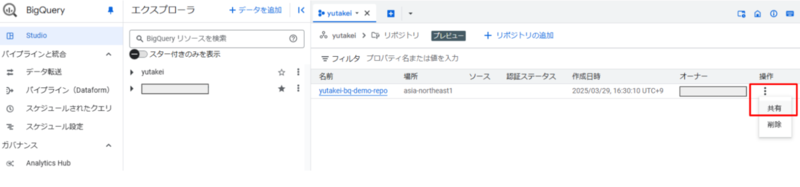
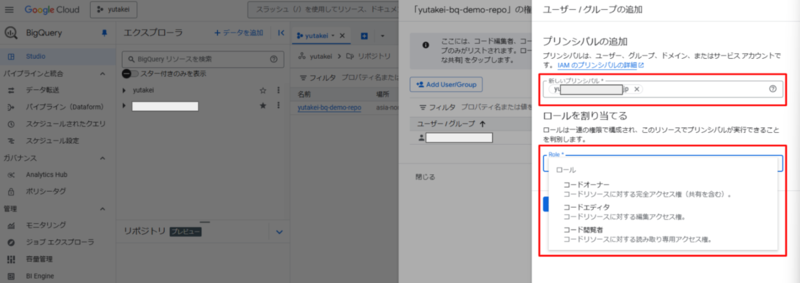
- 参考:リポジトリを作成する
- 参考:リポジトリを共有する
ワークスペースの作成
先ほど作成したリポジトリ名をクリックし、ワークスペースタブ > ワークスペースを追加の順でワークスペースを作成します。
なお、ワークスペースとは同じリポジトリで作業している他のユーザーに影響を与えることなく、リポジトリでファイルの作成、編集、削除を行うための仮想的な作業空間を意味します。
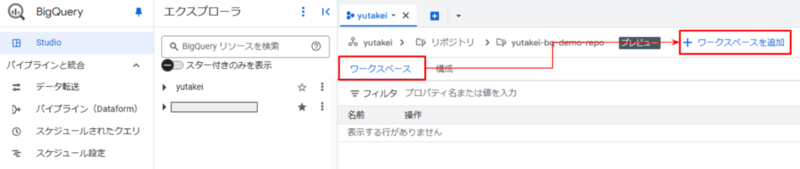

作成後は開く > 確認の順でクリックすると、BigQuery Studio にリポジトリを接続できます。
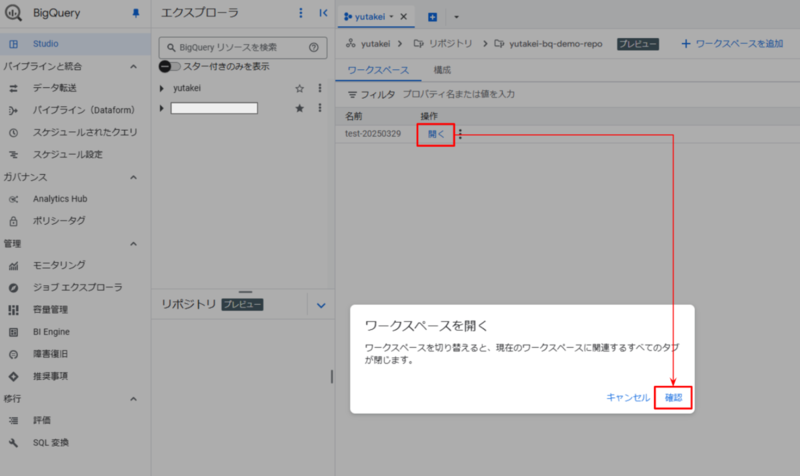
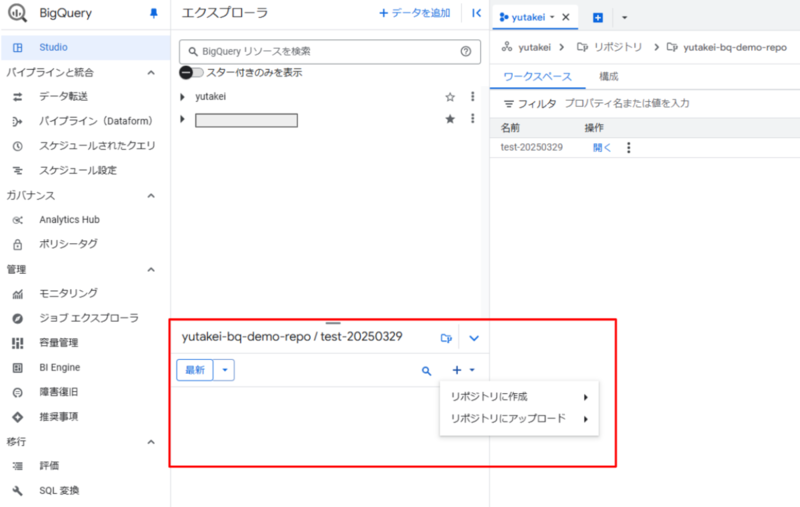
ディレクトリの作成
次に、ワークスペースにディレクトリを作成します。今回のデモでは、クエリ先の構成に合わせてディレクトリを作成します。
.
└── sample
├── customers
│ └── demo.sql
├── products
│ └── ...
└── sales
└── ...
[+] アイコン > リポジトリに作成 > ディレクトリ の順でディレクトリを作成します。
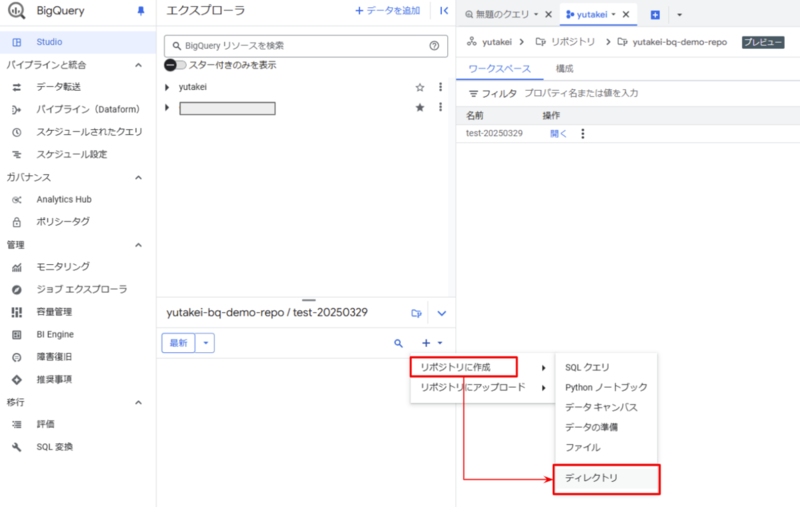
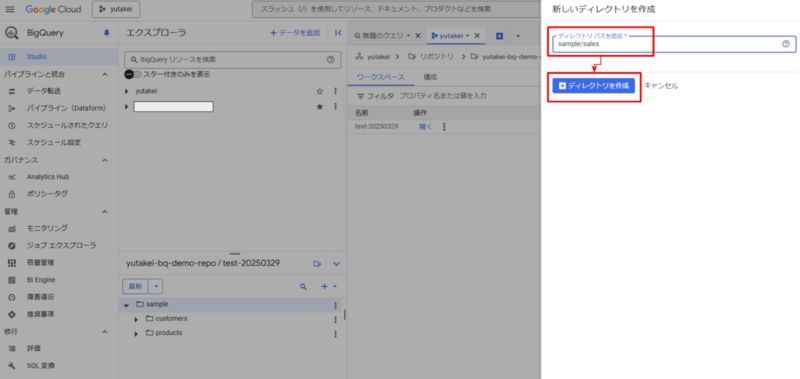
SQL ファイルの作成
各ディレクトリに SQL ファイルを作成し、クエリのバージョン管理を行います。
各ディレクトリの [︙] アイコン > リポジトリに作成 > SQL クエリの順で SQL ファイル作成します。
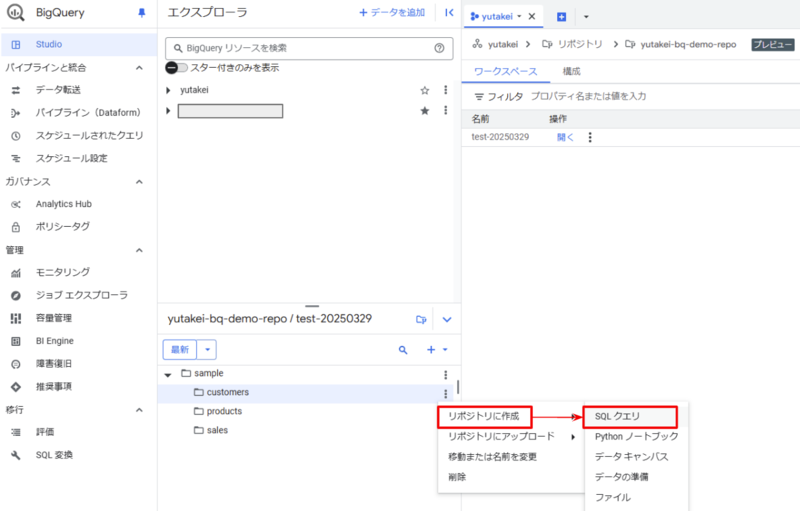
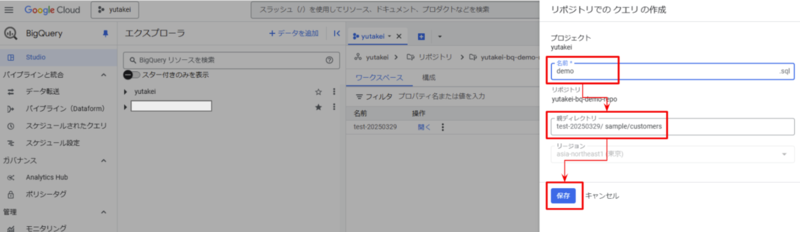
ファイルにクエリを入力すると(変更が検知したため)、Commit X Changeと表示されました。
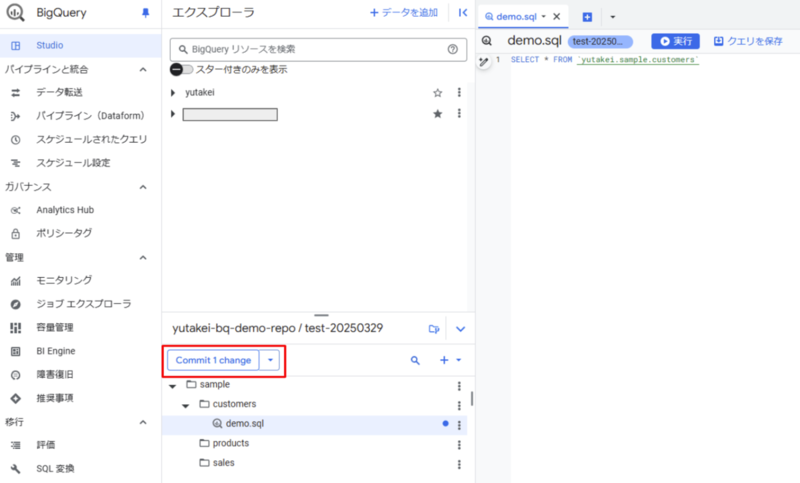
検証2(バージョン管理)
デモの概要
先ほど作成した SQL クエリをもとに、バージョン管理操作を行います。
commit
変更を commit します。
Commit X change をクリックすると、変更内容が確認できます。commit メッセージ(必須)を入力後、すべて(あるいは X 個)のファイルを commit をクリックします。
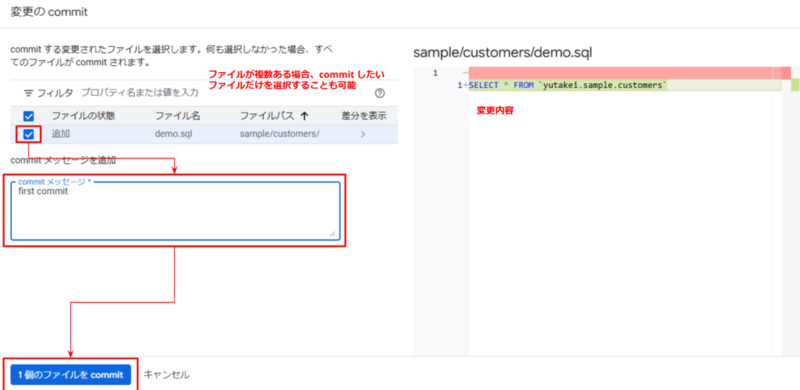
push
次に、先ほどの commit をデフォルトブランチ(main)に push します。
プルダウン > デフォルトブランチに push を実行すると、デフォルトブランチにマージされます。
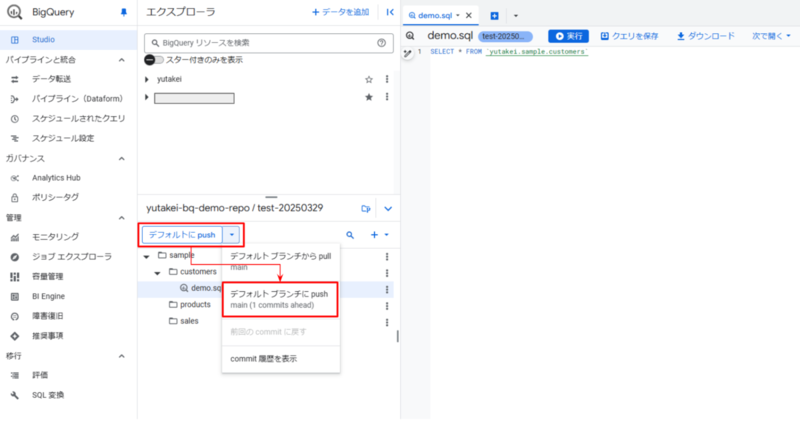
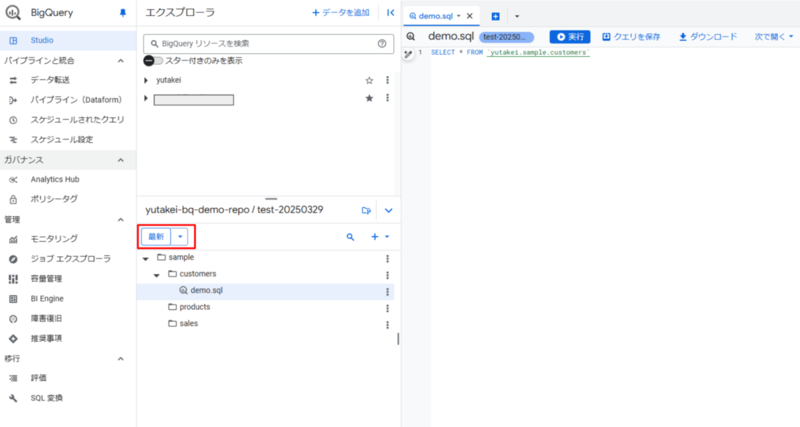
pull
共有リポジトリにおいて、他メンバーが push した内容を取り込みたい場合、プルダウン > デフォルトブランチから pull を実行します。
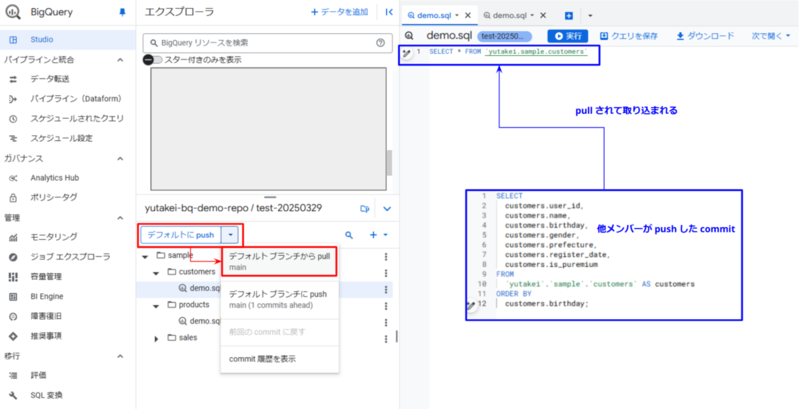
復元
変更の過程で前回の commit に戻したい場合、プルダウン > 前回の commit に戻す を実行します。
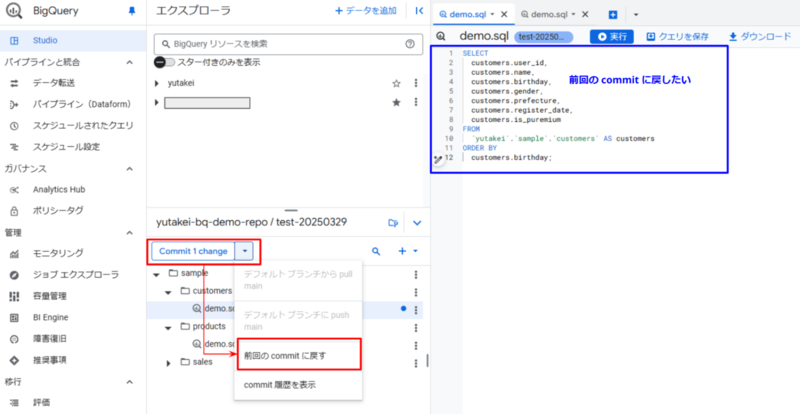
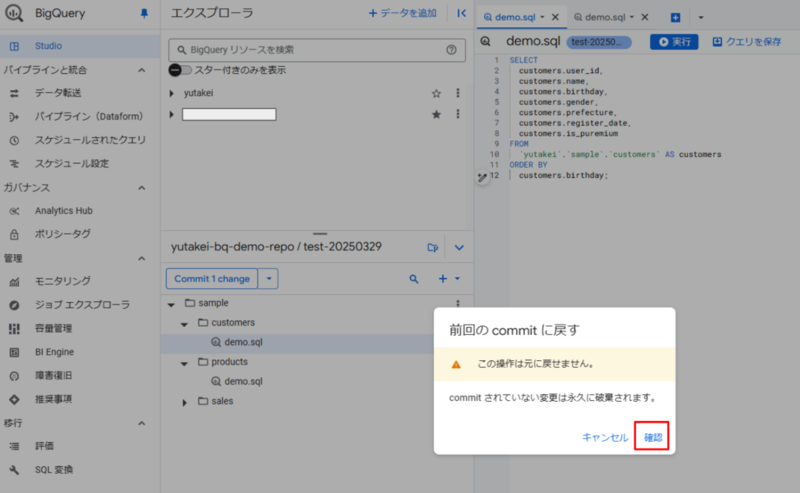
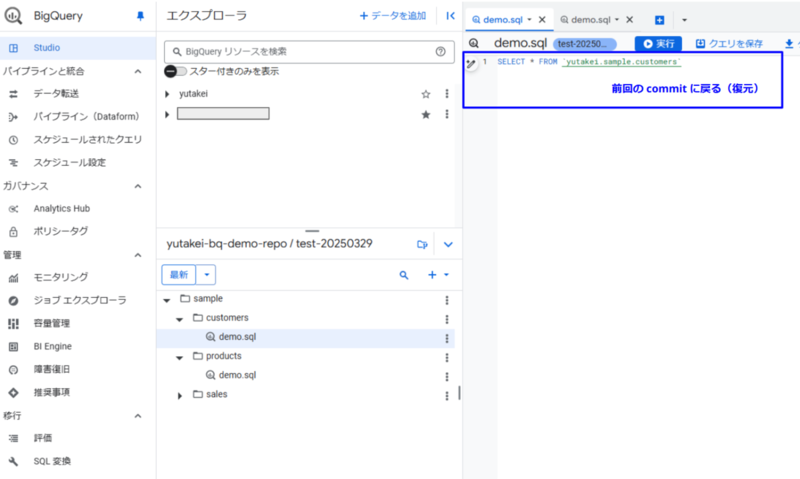
クエリ実行
リポジトリで管理する SQL ファイルは、BigQuery Studio 上で直接実行できます。
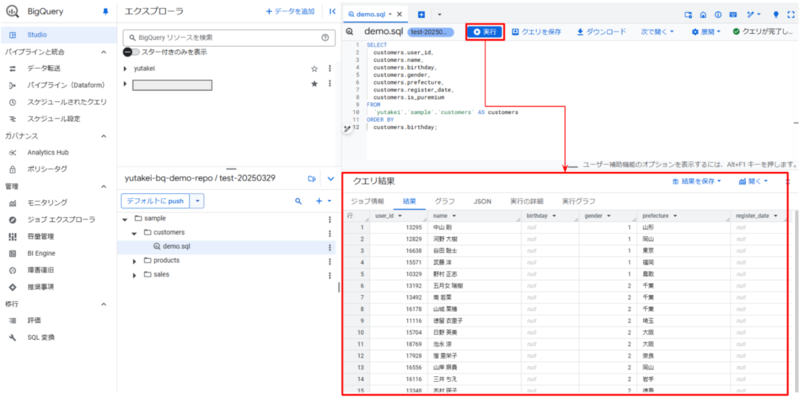
検証3(GitHub リポジトリとの接続)
GitHub リポジトリを BigQuery Studio に接続する場合、以下の準備が必要です。
- GitHub リポジトリ
- Secret Manager
- HTTPS の場合は個人アクセストークン、SSH の場合は秘密鍵を格納したシークレットを作成
- IAM Policy
- 上記にアクセスできるよう、Dataform デフォルトサービスアカウントに対し以下の IAM ロールを付与
Secret Manager シークレットアクセサー(roles/secretmanager.secretAccessor)
上記の準備が完了したら、リポジトリの追加 から GitHub リポジトリ接続用の BigQuery リポジトリを作成し、リポジトリの構成タブ > Git 接続を編集の順で設定を進めると GitHub リポジトリを接続できます。
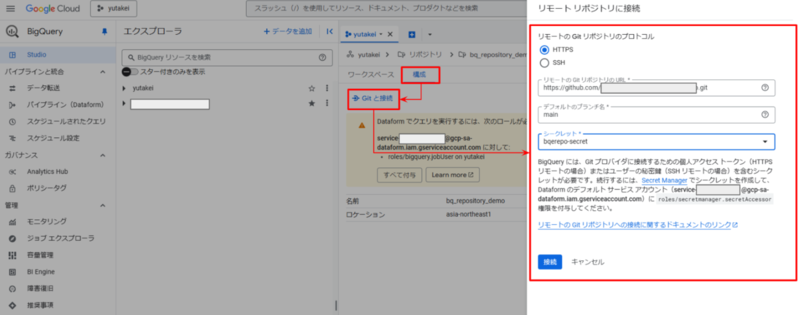
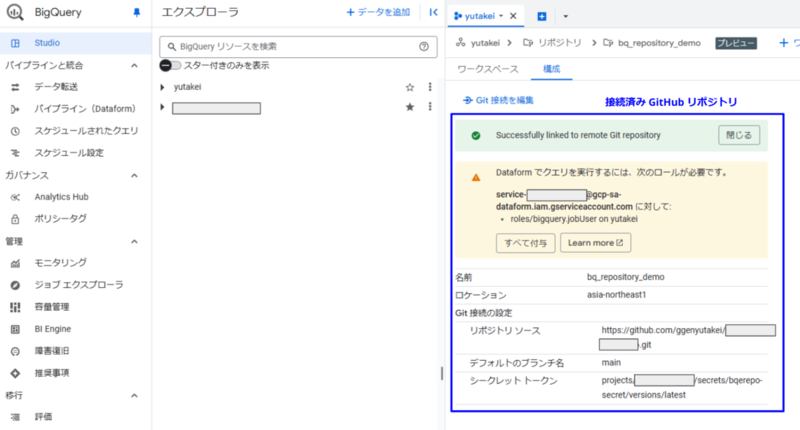
関連記事
武井 祐介 (記事一覧)
クラウドソリューション部クラウドエンジニアリング課。
Google Cloud Partner Top Engineer 2025 選出。
趣味はロードレースやサッカー観戦、ゴルフ、筋トレ。
Follow @ggenyutakei


